Hvordan overføre musikk mellom Windows Media Player og iPod
Når det gjelder å spille musikk på Windows PC, er en av de vanligste plattformene som brukes av flertallet av brukerne, Windows Media Player. Også forkortet som WMP, er det en applikasjon av mediespiller som gjør det mulig for brukere å spille av lyd, se bilder og videoer på sine PC-er og andre enheter. Windows Media Player er utviklet av Microsoft og fungerer på PC med Microsoft OS og mobile enheter basert på Windows. Hvis du har din samling av favorittsanger på Windows Media Player og ønsker å nyte dem på iPod, må de overføres til iDevice først. På den annen side, hvis du har noen av favorittsangene dine på iPod og du ikke lenger ønsker å beholde dem på iDevice, kan du overføre sangene til WMP slik at du har tilgang til favorittspillelisten din. Dermed må du synkronisere iPod til Windows Media Player for å fullføre overføringsprosessen.
Følgende artikkel vil hjelpe deg å vite hvordan du kan synkronisere iPod med Windows Media Player og overføre musikk mellom Windows Media Player og iPod.
- Del 1. Overfør musikk fra Windows Media Player til iPod ved hjelp av iTunes
- Del 2. Overfør musikk mellom Windows Media Player og iPod uten iTunes
Del 1. Overfør musikk fra Windows Media Player til iPod ved hjelp av iTunes
Naturligvis, hvis vi ønsker å overføre musikk fra PC til iPod, er den første tenkningen om iTunes som Apples offisielle applikasjon kan gjøre jobben eller ikke. Svaret er ja. Hvis du ønsker å overføre musikk fra Windows Media Player til iPod, er iTunes en av de vanligste måtene å gjøre det på. Gjennom denne metoden vil musikken fra Windows Media Player først overføres til iTunes-biblioteket og deretter fra iTunes til iPod.
Så hvis du leter etter måter å overføre musikk fra Windows Media Player til iPod, les nedenfor.
Trinn for å overføre musikk fra Windows Media Player til iPod ved hjelp av iTunes:
Trinn 1 Bla gjennom Windows Media Player
Se etter musikkmappen til Windows Media Player, og for det kan du høyreklikke på sangen og deretter velge ‘Åpne filplassering’.
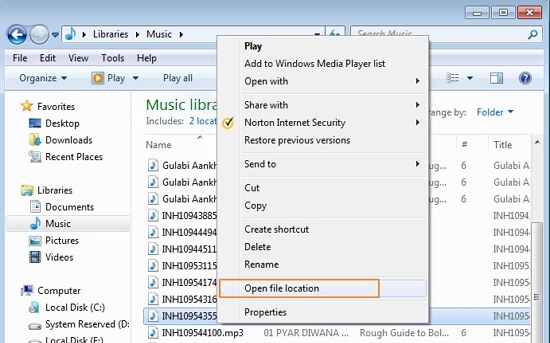
Trinn 2 Importer musikk fra Windows Music Player til iTunes
Start iTunes på PC-en og trykk på Fil > Legg til fil i bibliotek (Hvis du ønsker å legge til en sangmappe, velg alternativet ‘Legg til mappe til bibliotek’).
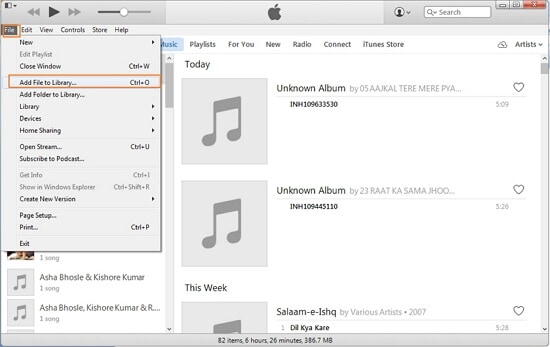
Velg sangen fra samme katalog der Windows Media Player lagrer musikken, og klikk ‘Åpne’.
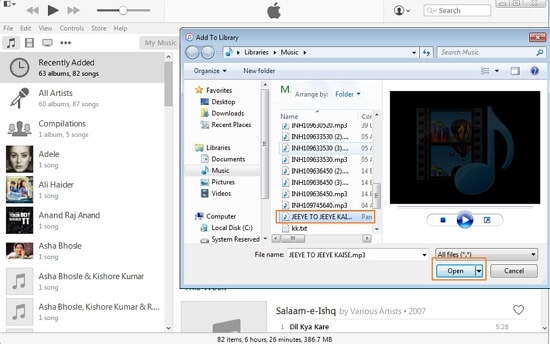
Sangen legges til under Musikk i iTunes-biblioteket.
Trinn 3 Overfør musikk fra iTunes-biblioteket til iPod
Bruk en USB-kabel, koble iPod til PC og den vil bli oppdaget av iTunes.
Klikk på Musikk-ikonet på iTunes øverst til venstre for å åpne listen over sanger i iTunes-biblioteket. Velg sangen som ble overført fra Windows Media Player, og dra den til venstre panel og slipp til iPod.
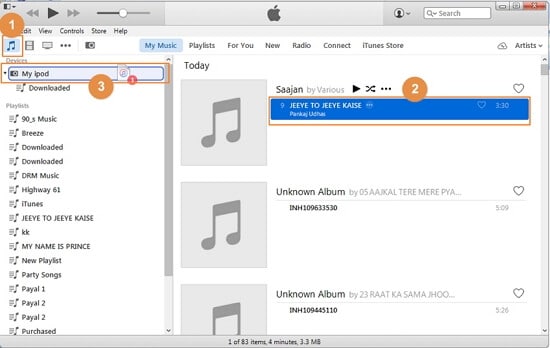
Den valgte sangen vil bli overført til iPod. Du kan sjekke sangen under musikk på iPod.
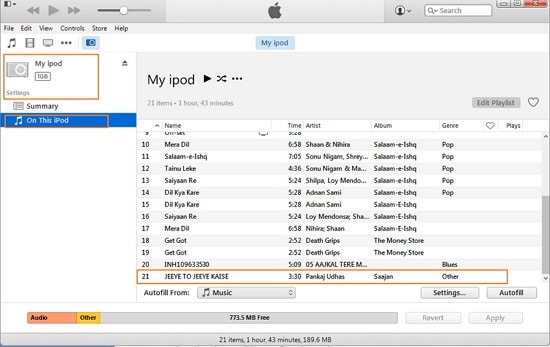
Del 2. Overfør musikk mellom Windows Media Player og iPod uten iTunes
Noen mennesker liker ikke å bruke iTunes, da iTunes ville slette iPods originale eksisterende musikk når du trenger å synkronisere ny musikk til den. Her anbefaler vi ett tredjepartsprogram som kan overføre musikk mellom WMP og iPod toveis uten å slette musikk i iPod. DrFoneTool – Telefonbehandling (iOS) er et utmerket program for musikkelskere da det lar dem laste ned, spille inn og overføre musikk mellom iOS-enheter, Android-enheter, PC og iTunes.

DrFoneTool – Telefonbehandling (iOS)
Overfør musikk fra datamaskin til iPod/iPhone/iPad uten iTunes
- Overfør, administrer, eksporter/importer musikk, bilder, videoer, kontakter, SMS, apper osv.
- Sikkerhetskopier musikk, bilder, videoer, kontakter, SMS, apper osv. til datamaskinen og gjenopprett dem enkelt.
- Overfør musikk, bilder, videoer, kontakter, meldinger osv. fra en smarttelefon til en annen.
- Overfør mediefiler mellom iOS-enheter og iTunes.
- Støtt alle iPhone-, iPad- og iPod touch-modeller med alle iOS-versjoner.
Ved å bruke programvaren kan du laste ned musikk fra forskjellige populære nettsteder, inkludert YouTube, og overføre dem mellom enheter uten noen begrensninger. I tillegg til musikk lar DrFoneTool – Phone Manager (iOS) også overføre andre mediefiler som spillelister, filmer, podcaster, TV-programmer og iTunes U. For å overføre musikk mellom Windows Media Player og iPod er DrFoneTool – Phone Manager (iOS) en passende valg da det gjør prosessen enkel og rask. Nedenfor er løsningene hvis du leter etter måter å synkronisere iPod til Windows Media Player og vice versa.
- Trinn for å overføre musikk fra Windows Media Player til iPod ved hjelp av DrFoneTool – Phone Manager (iOS)
- Trinn for å overføre musikk fra iPod til Windows Media Player ved hjelp av DrFoneTool – Phone Manager (iOS)
Trinn for å overføre musikk fra Windows Media Player til iPod ved hjelp av DrFoneTool – Phone Manager (iOS)
Trinn 1 Bla gjennom Windows Media Player
Finn musikkmappen til Windows Media Player og velg sangen du ønsker å overføre. For å gjøre dette, høyreklikk sangen og velg ‘Åpne filplassering’ for å vite plasseringen til filen.
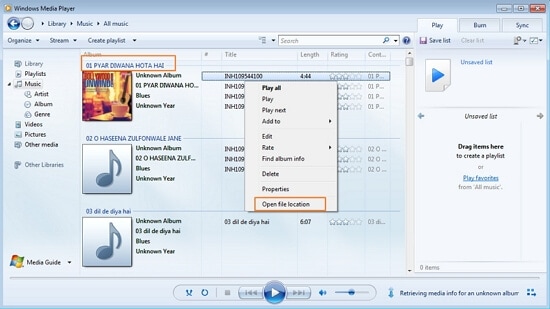
Trinn 2 Start DrFoneTool – Telefonbehandling (iOS)
Last ned, installer og start DrFoneTool – Phone Manager (iOS) på din PC.

Trinn 3 Koble iPod til PC
Bruk en USB-kabel, koble iPod til PC-en og DrFoneTool – Phone Manager (iOS) vil oppdage den tilkoblede enheten.

Trinn 4 Legg til musikkfil
På hovedsiden klikker du på Musikk øverst i grensesnittet som viser listen over sanger som finnes på iPod. Klikk på ‘+ Legg til’-tegnet på høyre side og velg ‘Legg til fil’ fra rullegardinmenyen.

Trinn 5 Velg musikkfildestinasjonen
Velg nå mappen der musikkfilen er til stede, og klikk ‘Åpne’.

Den valgte musikkfilen vil bli lagt til iPod.
Ved å følge trinnene ovenfor, kan du finne en løsning på hvordan du synkroniserer iPod med Windows Media Player og overfører musikkfiler.
Trinn for å overføre musikk fra iPod til Windows Media Player ved hjelp av DrFoneTool – Phone Manager (iOS)
Trinn 1 Start DrFoneTool – Phone Manager (iOS) og koble iPod til PC
Akkurat som trinnene ovenfor, må vi laste ned, installere og starte DrFoneTool – Phone Manager (iOS)-programvare på din PC, og deretter koble iPod til PC.
Trinn 2 Synkroniser musikk fra iPod til Windows Media Player
På hovedsiden til DrFoneTool – Phone Manager (iOS), velg DEVICE som åpner siden som viser tilkoblet iPod. Velg Musikk-ikonet på siden som viser listen over sanger som finnes på iPod. Høyreklikk på den valgte sangen og trykk på Eksporter > Eksporter til PC.

Alternativt kan du også velge sangen, klikk på høyreklikk for å velge alternativet ‘Eksporter til PC’.

Velg destinasjonsmappen på PC-en der du ønsker å lagre sangen og klikk OK. Den valgte sangen vil bli overført.

Trinn 3 Eksporten lykkes
Du kan åpne Windows Media Player og kontrollere at sangen har blitt eksportert.
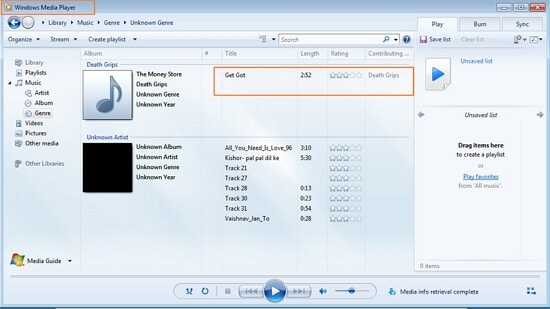
Videoopplæring: Hvordan overføre musikk mellom Windows Media Player og iPod
Siste artikler

